Código de error Easy Anti-Cheat 30005 (CreateFile falló con 32)
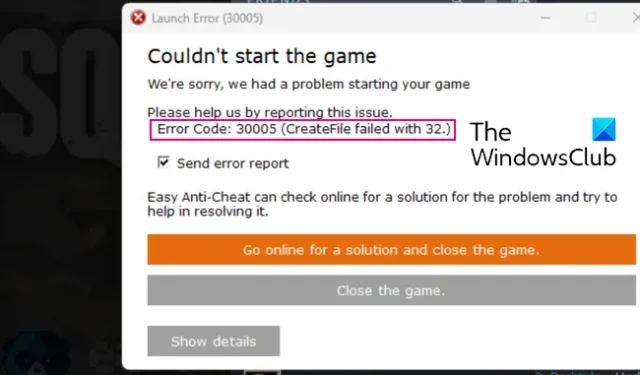
Si obtienes el código de error 30005 de Easy Anti-Cheat (CreateFile falló con 32) al abrir un juego en Windows, esta guía te ayudará a corregir el error.
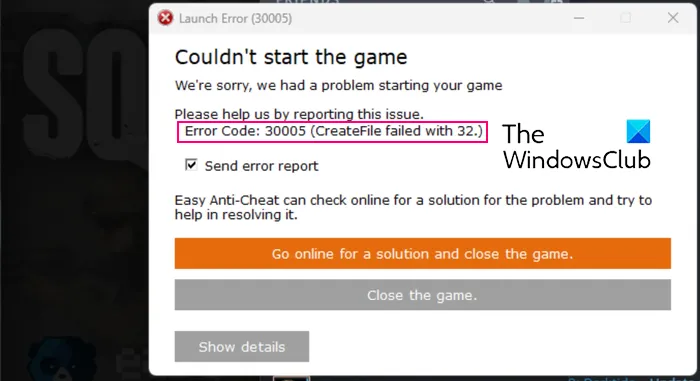
¿Qué es el código antitrampas 30005?
El código de error 30005 es básicamente un error de inicio que ocurre al abrir un juego protegido por Easy Anti-Cheat. Se produce cuando la aplicación no puede crear un archivo en la carpeta de instalación de Easy Anti-Cheat. Cuando se active, recibirá el siguiente mensaje de error:
No se pudo iniciar el juego.
Lo sentimos, tuvimos un problema al iniciar el juego.
Código de error: 30005 (CreateFile falló con 32)
¿Qué es el código de error 30005 en Apex?

Código de error Easy Anti-Cheat 30005 (CreateFile falló con 32)
Si experimenta el código de error 30005 al intentar iniciar un juego protegido por Easy Anti-Cheat, utilice las siguientes soluciones para resolver el error:
- Elimine el archivo EasyAntiCheat.sys.
- Verifica los archivos del juego.
- Permita Easy Anti-Cheat a través de su firewall o antivirus.
- Inicie el servicio Easy Anti-Cheat.
- Repare o reinstale Easy Anti-Cheat.
- Reinstale el juego problemático.
1]Elimine el archivo EasyAntiCheat.sys

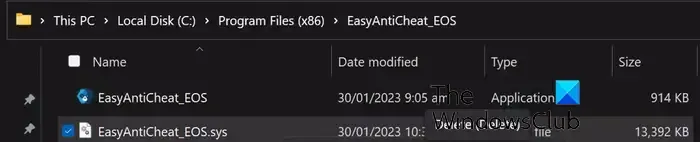
Este error podría deberse al archivo problemático EasyAntiCheat.sys que almacena la información de inicio del juego. Entonces, en ese caso, puedes eliminar este archivo y forzar a Easy Anti-Cheat a recrearlo.
Archivos de programa (x86)![]()
C:\Program Files (x86)\Origin games\<Game Name>
De manera similar, si experimenta este error con un juego de Steam, encontrará la carpeta Easy Anti-Cheat en la siguiente ubicación:
C:\Program Files (x86) \Steam\steamapps\common\<Game Name>
Ahora, abra la carpeta Easy Anti-Cheat y busque el archivo EasyAnticheat.sys .
Después de eso, seleccione el archivo EasyAnticheat.sys y elimine este archivo.
Una vez hecho esto, verifique si el problema está solucionado.
2]Verifica los archivos del juego.
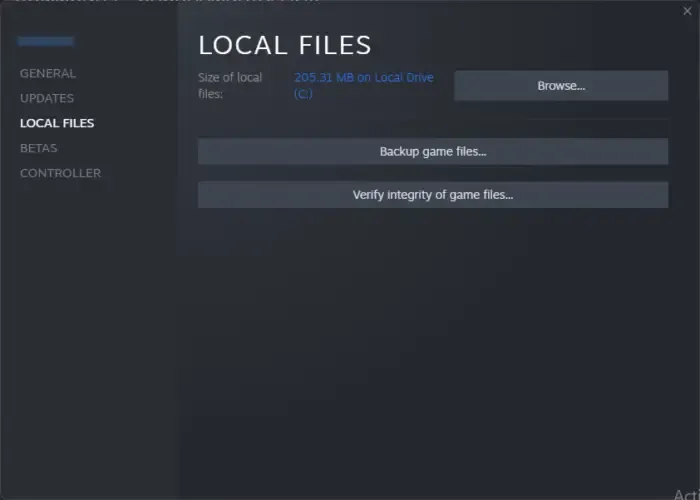
El error podría deberse a archivos del juego dañados o rotos que causan problemas al iniciar el juego. Si has instalado el juego a través de Steam , estos son los pasos para verificar la integridad de los archivos del juego:
- En primer lugar, abra el cliente Steam y presione el menú BIBLIOTECA .
- Después de eso, busca los juegos problemáticos y haz clic derecho sobre ellos.
- Ahora, seleccione la opción Propiedades en el menú contextual que aparece.
- A continuación, navegue hasta la pestaña Archivos locales y toque el botón Verificar integridad de los archivos del juego para comenzar a verificar y reparar los archivos del juego.
- Una vez hecho esto, intenta abrir tu juego y comprueba si el error se resuelve.
De manera similar, puedes verificar los archivos de tu juego en otros lanzadores de juegos y ver si te ayuda.
3]Permita Easy Anti-Cheat a través de su firewall o antivirus
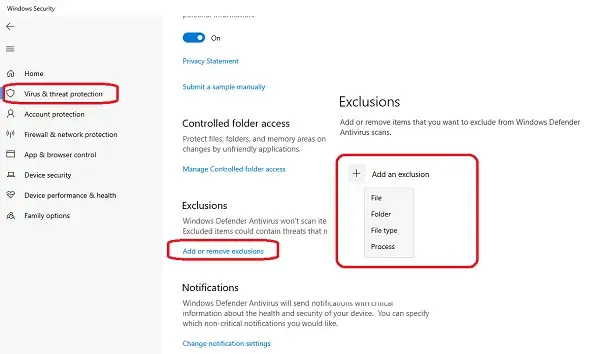
Podría ser su antivirus o firewall lo que está causando el código de error 30005 de Easy Anti-Cheat. Puede intentar deshabilitar su programa de seguridad y ver si el error se solucionó. En caso afirmativo, permita que Easy Anti-Cheat pase a través de su firewall y agregue el archivo EasyAntiCheat_Setup.exe a la lista de excepciones de su programa antivirus . Encontrará este archivo dentro de la carpeta EasyAntiCheat .
4]Inicie el servicio Easy Anti-Cheat
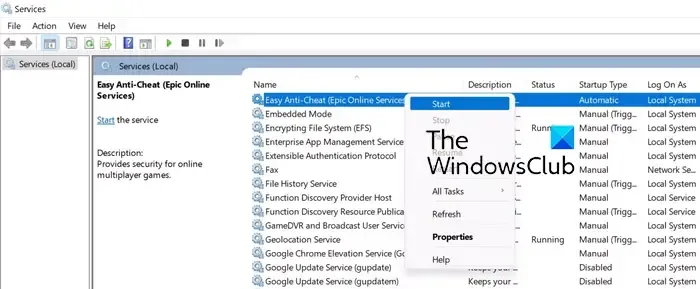
Si el servicio Easy Anti-Cheat está deshabilitado y no se ejecuta en segundo plano, experimentará errores como este. Por lo tanto, verifique si el servicio Easy Anti-Cheat se está ejecutando o no. De lo contrario, puedes iniciar el servicio y volver a abrir el juego para comprobar si se solucionó el error.
Para habilitar Easy Anti-Cheat Services , siga las instrucciones que se indican a continuación:
- Abra el Administrador de servicios de Windows , busque el servicio llamado Easy Anti-Cheat y haga clic derecho sobre él.
- A continuación, desde el menú contextual, haga clic en la opción Propiedades .
- Después de eso, desde la pestaña General , haga clic en el botón Inicio para habilitar el servicio Easy Anti-Cheat.
- También puede configurar el tipo de inicio en Automático y presionar el botón Aplicar > Aceptar para guardar los cambios.
Por último, reinicie el juego problemático y vea si se solucionó el error.
5]Reparar o reinstalar Easy Anti-Cheat

También puedes intentar reparar el servicio Easy Anti-Cheat y comprobar si el error está solucionado. La corrupción del motor Easy Anti-Cheat (EAC) podría ser una de las razones detrás del código de error 30005. Por lo tanto, repárelo y verifique si el error está solucionado. Así es cómo:
- En primer lugar, abra la carpeta EasyAntiCheat como se explica en la solución 1.
- Ahora, haga clic derecho en el archivo EasyAntiCheat_Setup.exe y seleccione la opción Ejecutar como administrador en el menú contextual.
- Después de eso, seleccione el juego problemático en la pantalla de configuración y haga clic en el botón Servicio de reparación para comenzar a reparar Easy Anti-Cheat.
Una vez hecho esto, reinicie su computadora y vea.
En caso de que la reparación no funcione, puedes desinstalar y luego reinstalar el motor Easy Anti-Cheat y luego verificar si puedes abrir el juego sin el código de error 30005. Para eso, ejecuta el archivo EasyAntiCheat_Setup.exe con derechos de administrador, como se mencionó. arriba y luego seleccione la opción Desinstalar en la pantalla de configuración. Una vez hecho esto, haga clic en la opción Instalar para reinstalar Easy Anti-Cheat. Vea si ha dejado de recibir el error 30005 ahora.
6]Reinstala el juego problemático.
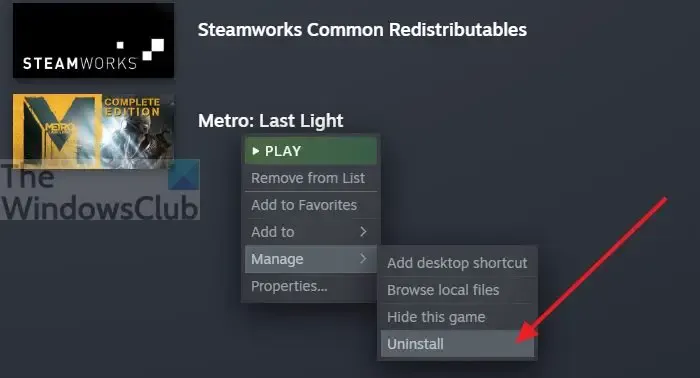
El último recurso para corregir el error es reinstalar el juego problemático. Hay muchas posibilidades de que la instalación del juego esté dañada o incompleta, por lo que sigue apareciendo este error. Entonces, desinstala y luego vuelve a instalar el juego para corregir el error.
Puedes desinstalar el juego usando el iniciador de juegos que usaste para descargar el juego. Por ejemplo, si instalaste el juego a través de Steam, navega hasta BIBLIOTECA, haz clic derecho en el juego y elige la opción Administrar > Desinstalar . Una vez desinstalado el juego, instálalo nuevamente desde la Tienda.
¡Espero que esto ayude!



Deja una respuesta